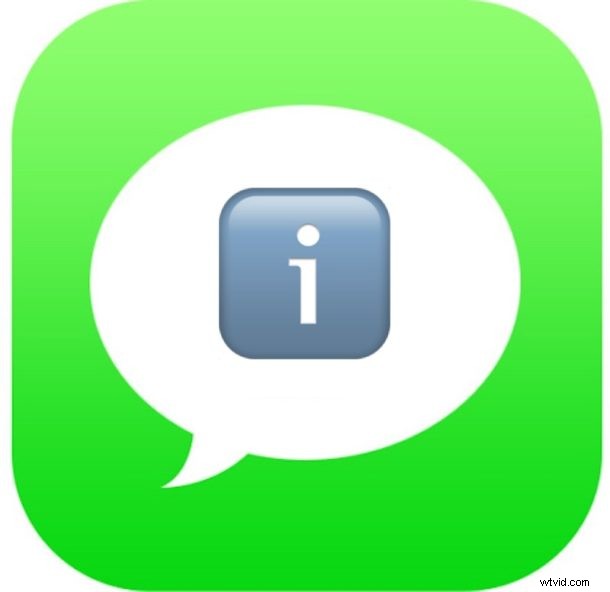
iOS 13 または iOS 12 にアップデートした場合、iPhone または iPad のメッセージの小さな「(i)」情報ボタンがどこにあるのか疑問に思うかもしれません。メッセージ スレッドの「i」情報ボタンは、iPhone または iPad のメッセージ会話スレッドの右上隅に常に表示されていました。タップすると、メッセージ スレッドに関する詳細情報を含む「詳細」画面が表示されます。連絡先に関する詳細、連絡先の電話または FaceTime の迅速な機能、位置情報の送信と共有、アラートの非表示、開封確認の動作の調整、添付ファイルや画像の表示などが含まれます。 iOS 12 の他のさまざまな変更と同様に、会話の詳細と「i」情報ボタンが iOS 12 のメッセージ アプリに移動しました。
メッセージの会話に関する詳細を取得するための小さな「i」情報ボタンが見つからない場合は、メッセージの詳細画面で詳細な会話情報とオプションを取得するために、欠落している「i」ボタンの場所を確認してください。 iOS 12 および iOS 13.
携帯電話または iPad の iOS 12 以降のメッセージで情報/詳細ボタンを見つける方法
「情報」ボタンと詳細画面へのアクセスは、iPhone と iPad の iOS 12 以降で同じです。ここで確認できます。
<オール>
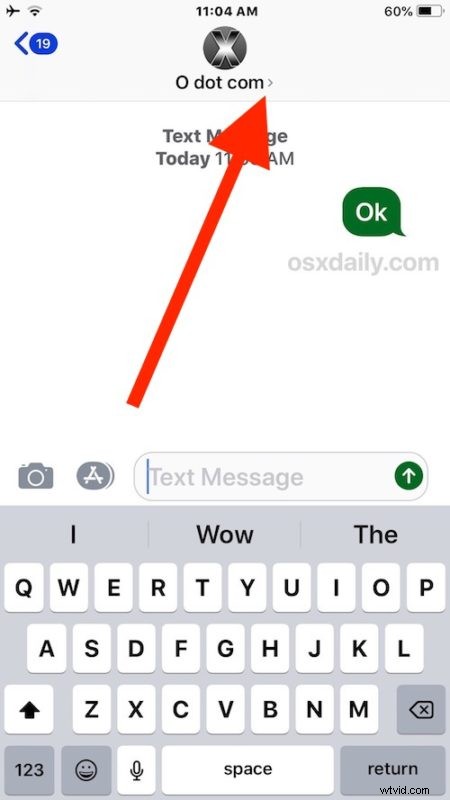
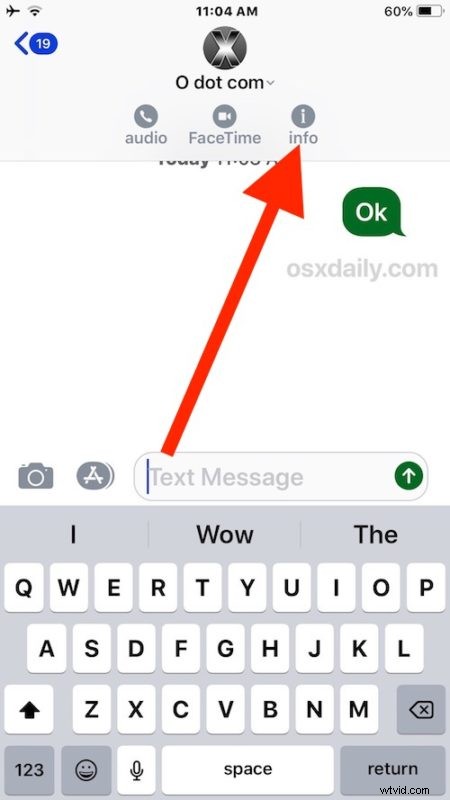
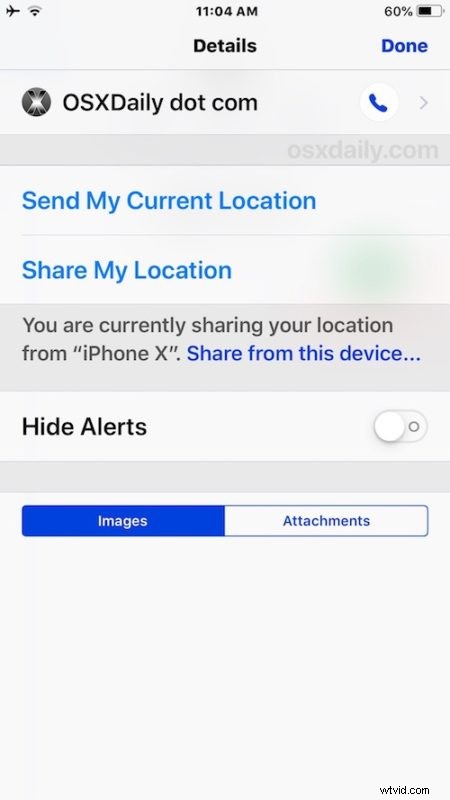
これらの手順は、iOS 12 を実行している iPhone または iPad のメッセージ アプリのスレッドまたは会話で [情報/詳細] ボタンを見つける場合と同じです。
自分でこれを見つけることができなかったとしても、心配しないでください。連絡先名のタップは、必ずしもボタンのように見えるとは限りませんが、ボタンのように見えます。メッセージ スレッドの上部にある連絡先名のすぐ下に表示される 3 つのボタン オプションと薄い灰色のテキストは、見過ごされがちです。これはおそらくあなただけではありません。連絡先の名前をタップし、次に表示される [情報] ボタンをタップすることを忘れないでください。
以下のアニメーション GIF 画像は、連絡先名をタップして特定のメッセージ スレッドに関する詳細を表示する「情報」ボタンを表示する方法を示しています。
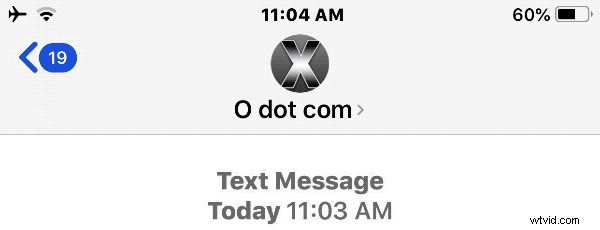
この機能を iOS 12 の現在の方法に変更することの利点の 1 つは、「情報」ボタンを表示する同じトリックにより、ユーザーはすぐに電話をかけたり、プライマリ メッセージ スレッド画面から直接連絡先に FaceTime したりするための非常に迅速なアクセスを提供することです。 .
この変更はかなり微妙であり、多くの iPhone および iPad ユーザーは、少なくとも会話の詳細や連絡先またはスレッドに関する情報にアクセスする方法を探すまで (たとえば、メッセージは、iOS で会話をグループ化するか、iOS でグループ メッセージの会話を残して、忙しい会話から平和と静けさを得ることができます)。
Apple がこのメッセージ パネルを変更したのはこれが初めてではないことに注意してください。以前のバージョンの iOS では、メッセージ カンバセーションの右上隅に「i」ボタンまたは「詳細」として表示されていました。ボタン。この新しいバリエーションは、特にカラフルなボタンやアイコンでいっぱいのメッセージ アプリ アイコン バーを非表示にした場合に、最初のメッセージ会話画面をもう少しミニマリストにします。
メッセージまたは iOS 12 と iOS 13 に導入されたインターフェイスと使いやすさの変更は、メッセージの詳細/情報ボタンへのアクセスだけではありません。 iOS 12 はメッセージ アプリ バーに隠れるようになりました。別の使いやすさの変更により混乱が生じていますカメラ ボタンは、追加のオプション ボタンの後ろに隠れるようになりました。
とにかく、iOS 12 以降のメッセージ会話で「詳細」または「情報」の i ボタンがどこにあるのか混乱していた場合は、わかりました。メッセージ スレッド画面の上部にある連絡先の名前をタップするだけで、探しているものが見つかります。
